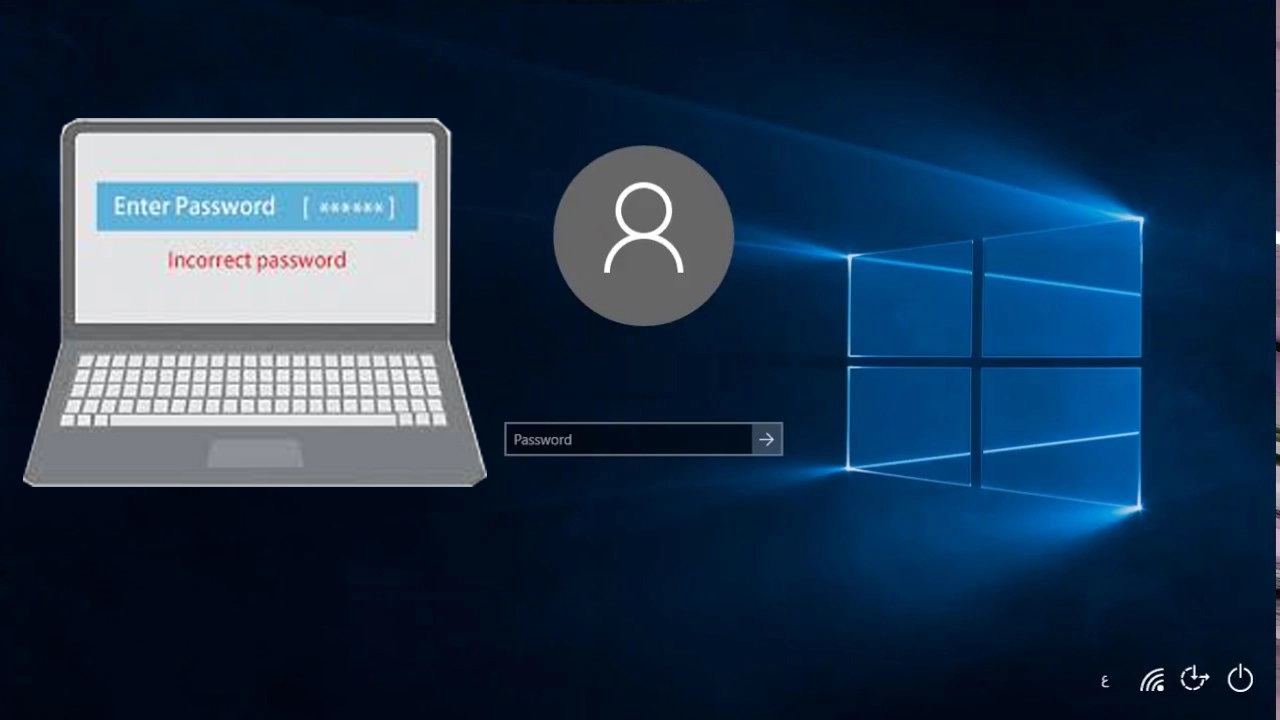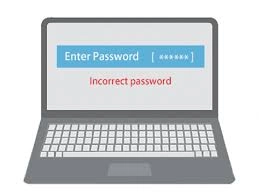Xogħol tal-password għal laptop u kompjuter
Password hija sett ta' numri jew ittri jew taħlita tagħhom, li hija ffurmata biex tipproteġi diversi apparati intelliġenti, bħal laptops, u li tkun taf kif toħloq password hija ħaġa importanti u faċli li kulħadd għandu jitgħallem sabiex jipproteġi tagħhom. privatezza u informazzjoni personali. , u ma tħalli lil ħadd jara d-dejta personali u s-sigrieti tagħha, f'dan l-artikolu se nispjegaw kif tissettja password u kif tneħħiha, u kif tixgħel l-apparat f'każ li tinsa l-password.
Kif tagħmel password tal-laptop
- Aħna nikklikkjaw fuq il-kelma "Ibda" fil-bar fil-qiegħ tal-iskrin.
- Mill-menu li jidher, agħżel Control Panel.
- Imbagħad nagħżlu mil-lista (Kontijiet tal-Utent), u billi tikklikkja fuqha, naraw diversi għażliet, u mbagħad nikklikkjaw fuq l-għażla "Oħloq password għall-kont tiegħek".
- Aħna nimlew l-ewwel password vojta jew ġdida b'numri, ittri, taħlita tagħhom, jew kwalunkwe password li rridu nittajpja.
- Erġa' ikteb il-password fit-tieni żona ta' konferma fi (Ikkonferma password ġdida).
- Ikklikkja l-buttuna Oħloq password jew oħloq password meta tkun lest.
- Reboot l-apparat biex tiżgura li l-password inħoloq b'suċċess.
Kif nisfruttaw il-password tal-laptop
Aqra wkoll: L-aħjar laptop tal-logħob MSI GT75 Titan 8SG
- Nibdew il-laptop jew il-kompjuter desktop u jidher skrin li jitlobna ndaħħlu l-username u l-password.
- Nagħfsu tliet buttuni flimkien: Kontroll, Alt u Ħassar u jidher skrin żgħir li jeħtieġ li ndaħħlu username u password.
- Aħna niktbu fl-isem tal-utent il-kelma "Amministratur", imbagħad agħfas "Enter", wara li jiddaħħal il-laptop, u hemm xi laptops li jitolbuk biex iddaħħal il-password, f'dan il-każ niktbu fil-kelma "Password" u mbagħad (Enter - Enter) F'dan il-każ, konna nħaddmu l-apparat.
Kif tneħħi l-password għall-kompjuter u l-laptop
- Ikklikkja fuq (Ibda) fil-bar fil-qiegħ tal-iskrin.
- Aħna nagħżlu mill-menu (Panew tal-Kontroll).
- Sussegwentement, nagħżlu li nikklikkjaw fuq "Kontijiet tal-utent" mill-menu li jidher.
- Aħna nagħżlu (Neħħi l-password tiegħek) jew inħassru l-password.
- Aħna ttajpja l-password fil-qasam tal-password.
- Fl-aħħarnett, nikklikkjaw fuq neħħi l-password / f'dan il-każ inneħħu l-password u nibdew mill-ġdid il-laptop biex tara l-effettività tal-operazzjoni.
Nota: Il-password m'għandux jiġi żvelat lil ħadd, il-laptop m'għandux jitħalla kullimkien mingħajr għeluq jew protezzjoni, u għandek tevita li tistabbilixxi password waħda għall-kompjuters kollha.
Ara ukoll:
Programm biex jgħolli l-volum tal-laptop għal 300% bl-istess kwalità tal-ħoss
Soluzzjonijiet importanti għal dawk li jbatu minn ħajja ħażina tal-batterija tal-laptop
Kun af il-mudell u l-ispeċifikazzjonijiet tal-laptop mingħajr softwer
kif taħdem Password tal-kompjuter Windows 7
Daħħal il-"Panew tal-Kontroll" billi tagħfas il-buttuna "Bidu". Agħżel "Kontijiet tal-Utent u Sigurtà tal-Familja" u mbagħad "Oħloq password għall-kont tiegħek" taħt it-taqsima "Agħmel bidliet fil-kont tal-utent tiegħek".
Fit-taqsima “Ħjiel dwar il-password”, ipprovdi frażi ta’ tfakkira biex tfakkar lill-utent bil-password f’każ li jkun insejtha. _
Biex tlesti l-proċedura, ikklikkja fuq Oħloq password.